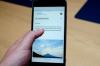Uppdateringar av trådlöst Bluetooth-nätverk, i kombination med ny programvara i Apples iOS 7 och OS X Yosemite, har förändrat hur du överför filer mellan iPhones, andra iOS-enheter och Mac-datorer. Med hjälp av Apples AirDrop-teknik kan du överföra filer mellan en Mac och en iPhone med en kombination av Bluetooth och Wi-Fi utan krångel Bluetooth-parning.
Dricks
- OS X-versioner som börjar med Yosemite och iOS-enheter med minst version 7 behövs för att AirDrop ska fungera. Dessutom måste din iOS-enhet ha en Lightning-kontakt.
- Foto- och filmfilformat som JPG, GIF och MP4 visas i iPhones Foto-app när du överför dem. Du kan också överföra Pages-dokument, Numbers-kalkylblad och PDF-filer till iPhone. Framgångsrik överföring av andra filtyper beror på om du har iPhone-appar som öppnar filerna. Till exempel behöver du Amazons Kindle-app för att öppna e-böcker i MOBI-format.
- Vid tidpunkten för publiceringen finns ingen AirDrop-programvara för Windows-datorer. Du kan dock använda iPhone-appar som Phone Drive, Air Transfer och Xilisoft iPhone Transfer för att kopiera filer från iOS-enheter till Windows.
På iPhone
Steg 1
Från iPhone Hem skjut upp skärmen för att avslöja Kontrollcenter.
Dagens video
Steg 2
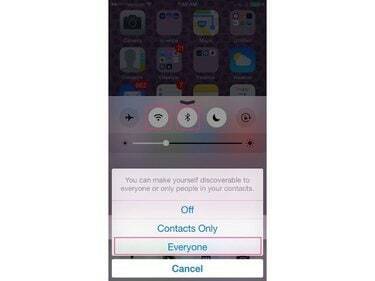
Bildkredit: J T B
Tryck på Wi-Fi och Blåtand symboler för att aktivera dessa nätverkstjänster, om det behövs. Knacka AirDrop och ändra dess inställning till Alla; detta säkerställer att Mac-datorn tar upp iPhones signal.
Dricks
När du är klar med överföringen kanske du vill ändra AirDrop-inställningen till Av eller Bara kontakter; när den är inställd på Alla, iPhone är mindre säker.
På Mac:
Steg 1
Klicka på Upphittare ikonen i Docka.
Steg 2
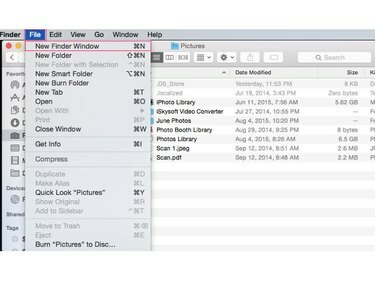
Bildkredit: J T B
Klicka på Fil menyn och klicka sedan på Nytt Finder-fönster. Flytta den andra Upphittare fönster så att du kan se båda fönstren.
Steg 3
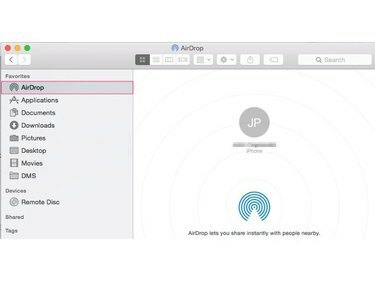
Bildkredit: J T B
Klicka på AirDrop genväg i den andra Upphittare fönster för att se din iPhone och andra närliggande OS X- eller iOS-enheter.
Steg 4
Leta upp filerna du vill överföra i den första Upphittare fönster.
Steg 5
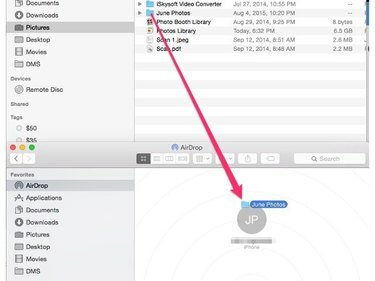
Bildkredit: J T B
Klicka på filer eller mappar att kopiera i den första Upphittare fönster. Dra dem till iPhone AirDrop användarikonen i den andra Upphittare fönster för att överföra filerna till iPhone.